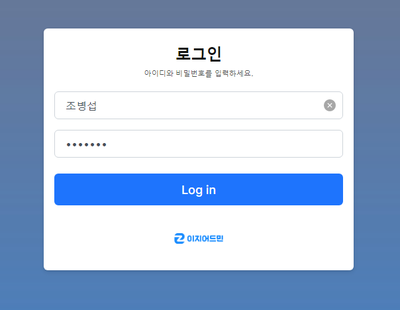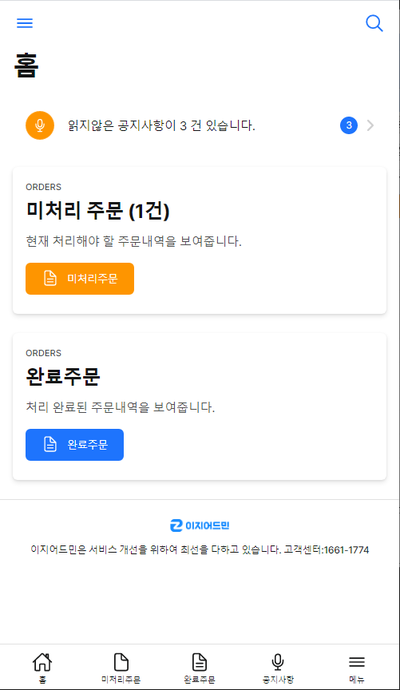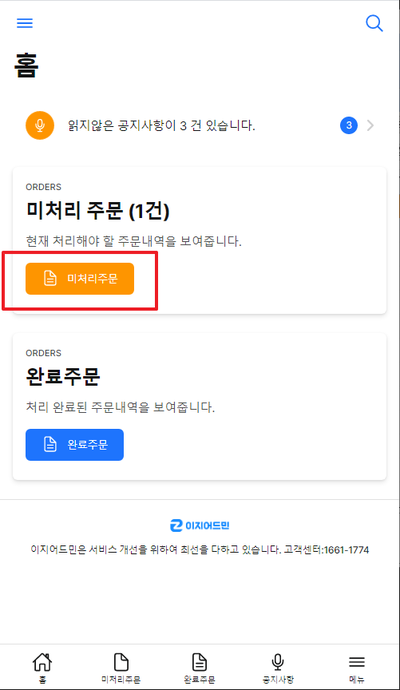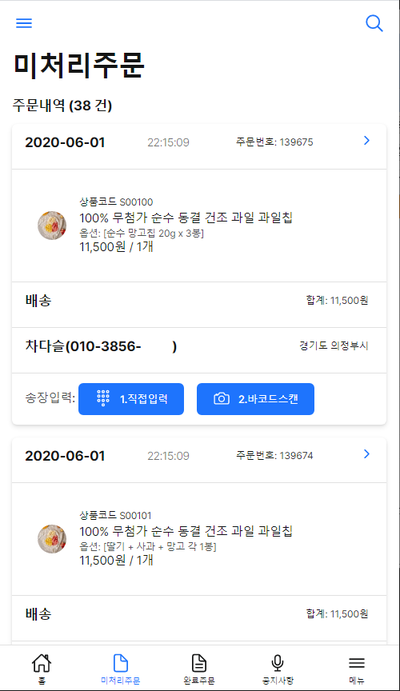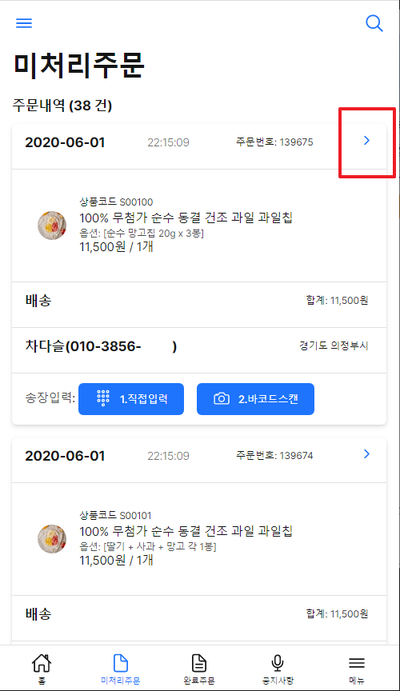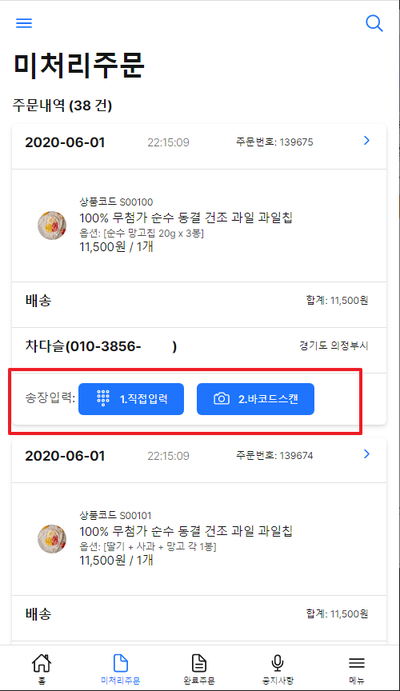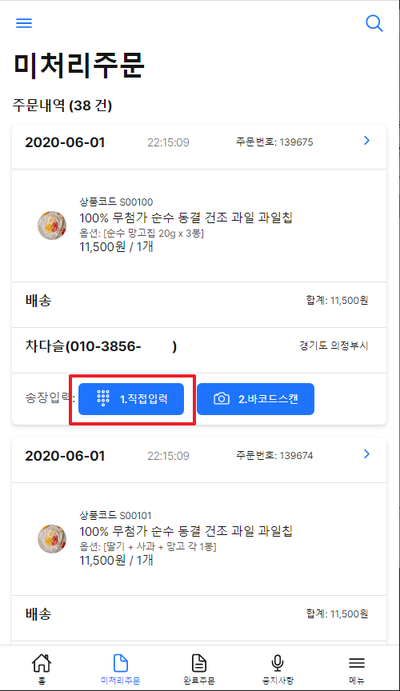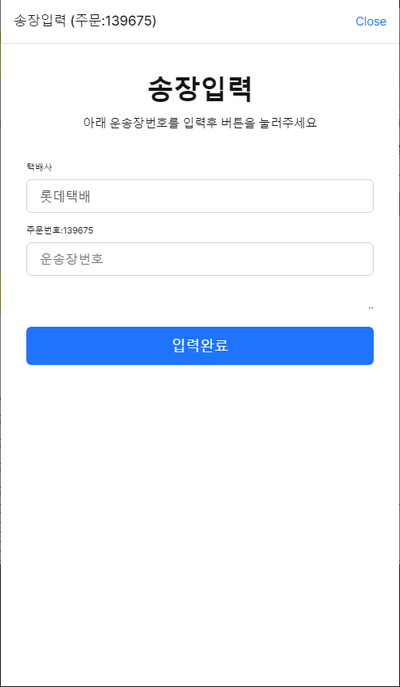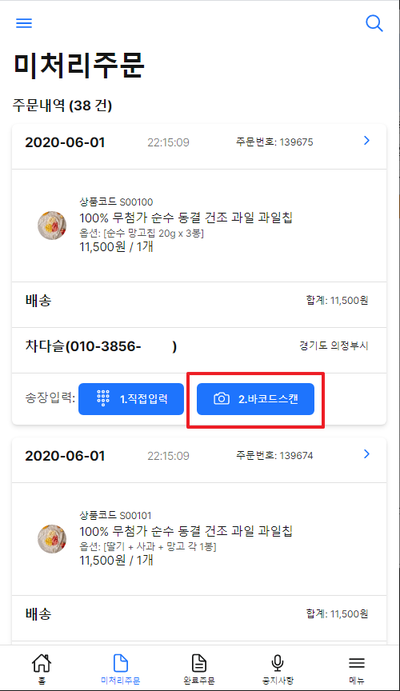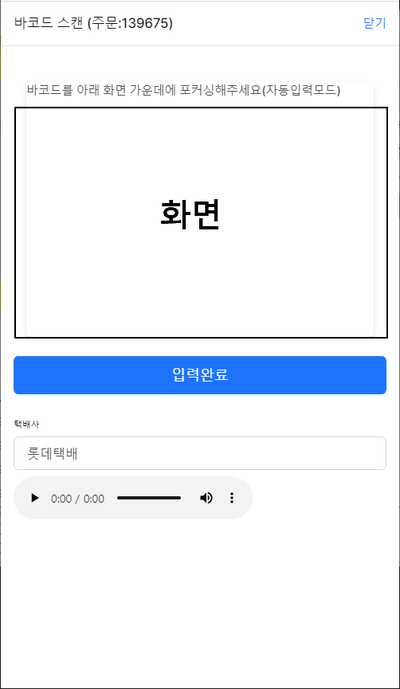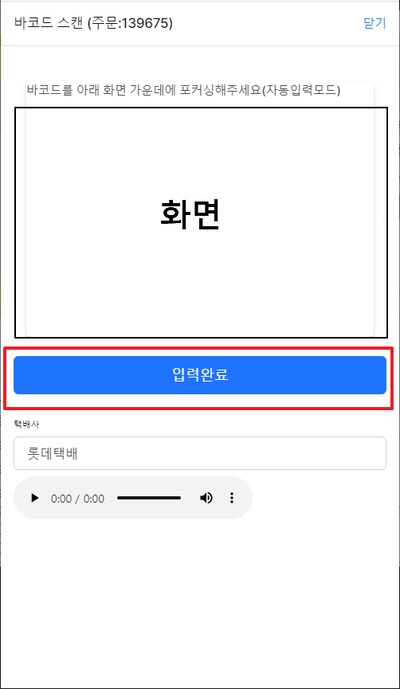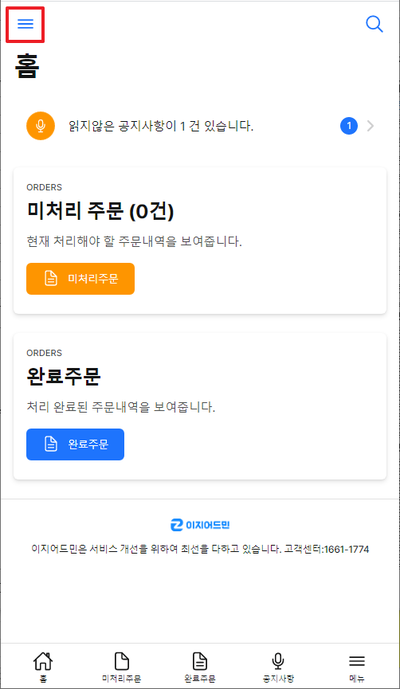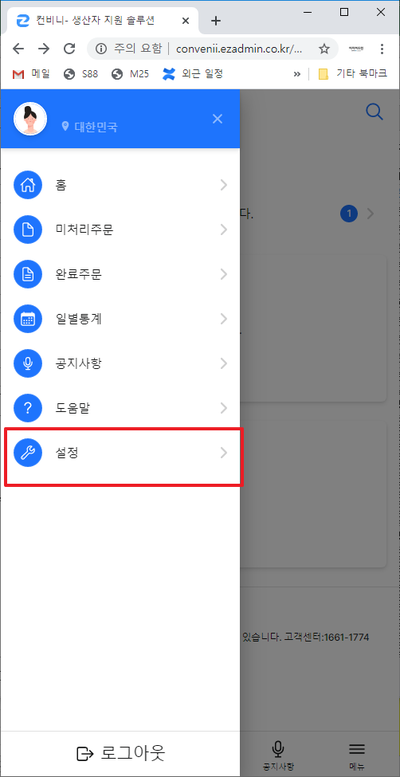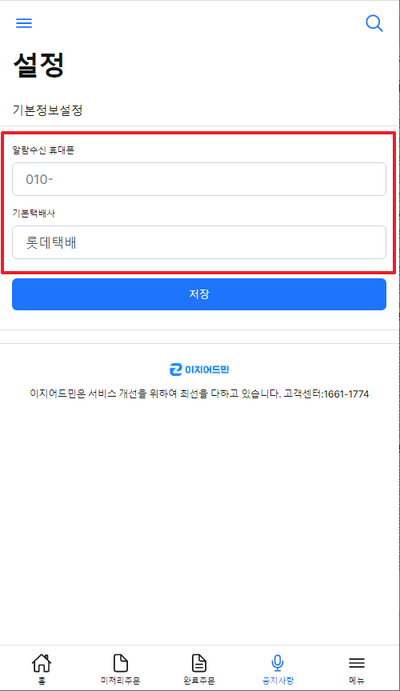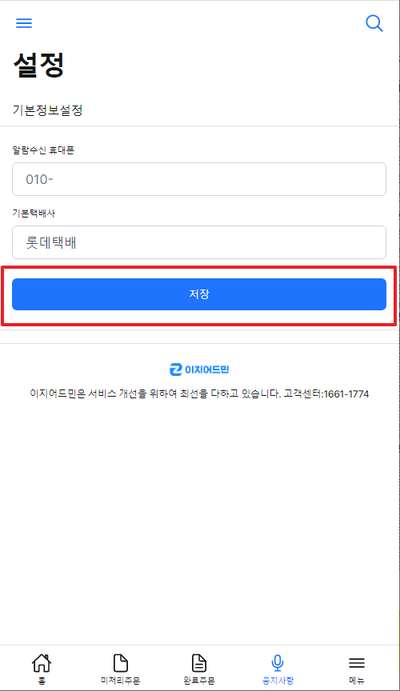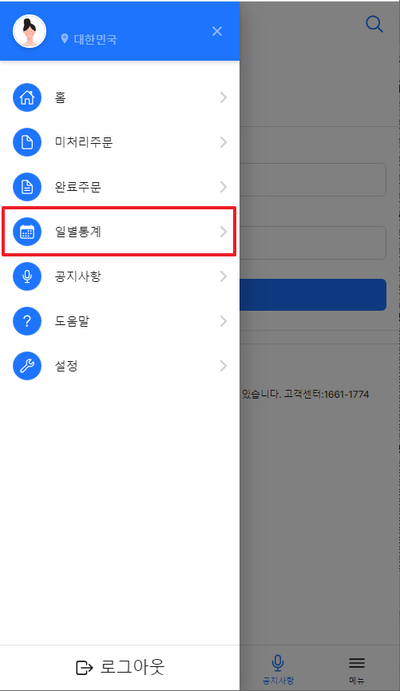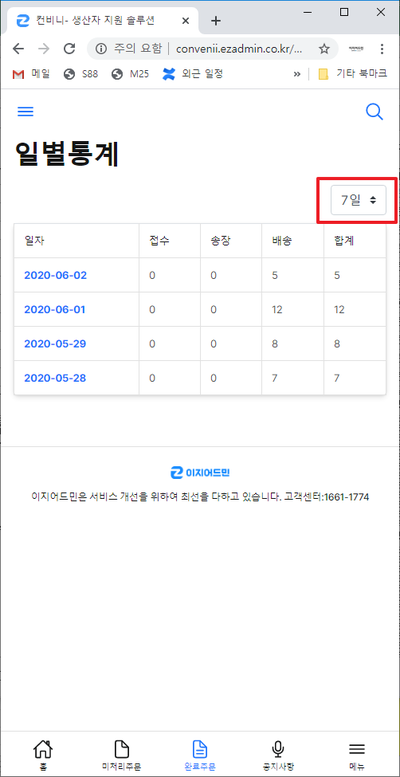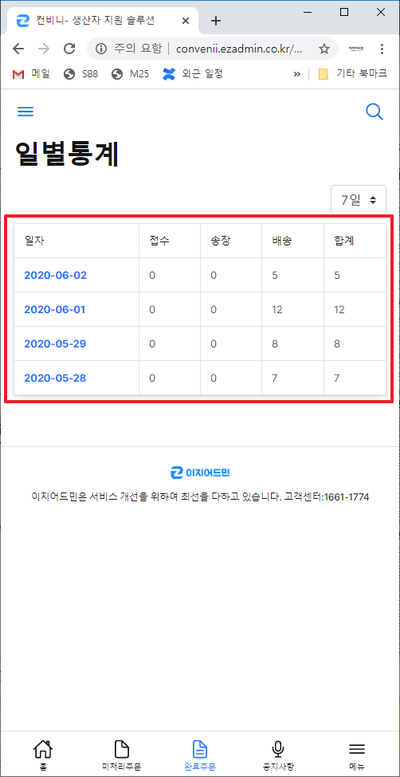"컨비니-모바일 버전"의 두 판 사이의 차이
둘러보기로 이동
검색으로 이동
| 46번째 줄: | 46번째 줄: | ||
| valign=top| | | valign=top| | ||
| − | [[파일:con2.png|400픽셀| | + | [[파일:con2.png|400픽셀|왼쪽|섬네일|(확대하려면 클릭)]] |
| + | |||
| + | |} | ||
| + | |||
| + | {|width="1200px" | ||
| + | |- | ||
| + | | valign=top| | ||
3. 메인화면에서 공지사항, 미처리 주문내역, 완료 주문내역을 확인 가능합니다. | 3. 메인화면에서 공지사항, 미처리 주문내역, 완료 주문내역을 확인 가능합니다. | ||
| 60번째 줄: | 66번째 줄: | ||
| valign=top| | | valign=top| | ||
| − | [[파일:con3.png|400픽셀| | + | [[파일:con3.png|400픽셀|왼쪽|섬네일|(확대하려면 클릭)]] |
| + | |||
| + | } | ||
| + | |||
| + | {|width="1200px" | ||
| + | |- | ||
| + | | valign=top| | ||
| + | |||
4. 신규 주문을 확인하려면 '''미처리주문 버튼을 클릭'''합니다. | 4. 신규 주문을 확인하려면 '''미처리주문 버튼을 클릭'''합니다. | ||
| 72번째 줄: | 85번째 줄: | ||
| valign=top| | | valign=top| | ||
| − | [[파일:con4.png|400픽셀| | + | [[파일:con4.png|400픽셀|왼쪽|섬네일|(확대하려면 클릭)]] |
| + | |||
| + | |} | ||
| + | |||
| + | {|width="1200px" | ||
| + | |- | ||
| + | | valign=top| | ||
5. 상세 회면에서 신규 주문 내역이 확인됩니다. | 5. 상세 회면에서 신규 주문 내역이 확인됩니다. | ||
| 84번째 줄: | 103번째 줄: | ||
| valign=top| | | valign=top| | ||
| − | [[파일:con5.png|400픽셀| | + | [[파일:con5.png|400픽셀|왼쪽|섬네일|(확대하려면 클릭)]] |
| + | |||
| + | |} | ||
| + | |||
| + | {|width="1200px" | ||
| + | |- | ||
| + | | valign=top| | ||
6. '''우측 화살표를 클릭'''하면 주문 상세 정보를 확인할 수 있습니다. | 6. '''우측 화살표를 클릭'''하면 주문 상세 정보를 확인할 수 있습니다. | ||
| 96번째 줄: | 121번째 줄: | ||
| valign=top| | | valign=top| | ||
| − | [[파일:con6.png|400픽셀| | + | [[파일:con6.png|400픽셀|왼쪽|섬네일|(확대하려면 클릭)]] |
| + | |||
| + | |} | ||
| + | |||
| + | {|width="1200px" | ||
| + | |- | ||
| + | | valign=top| | ||
7. 송장입력 기능을 통해서 주문에 송장을 반영할 수 있습니다. | 7. 송장입력 기능을 통해서 주문에 송장을 반영할 수 있습니다. | ||
| 110번째 줄: | 141번째 줄: | ||
| valign=top| | | valign=top| | ||
| − | [[파일:con7.png|400픽셀| | + | [[파일:con7.png|400픽셀|왼쪽|섬네일|(확대하려면 클릭)]] |
| + | |||
| + | |} | ||
| + | |||
| + | {|width="1200px" | ||
| + | |- | ||
| + | | valign=top| | ||
8. 송장번호를 직접 입력하는 경우 '''1.직접입력 버튼을 클릭'''합니다. | 8. 송장번호를 직접 입력하는 경우 '''1.직접입력 버튼을 클릭'''합니다. | ||
| 122번째 줄: | 159번째 줄: | ||
| valign=top| | | valign=top| | ||
| − | [[파일:con8.png|400픽셀| | + | [[파일:con8.png|400픽셀|왼쪽|섬네일|(확대하려면 클릭)]] |
| + | |||
| + | |} | ||
| + | |||
| + | {|width="1200px" | ||
| + | |- | ||
| + | | valign=top| | ||
9. 택배사를 확인 후, 운송장번호를 입력하고, '''입력완료 버튼을 클릭'''합니다. | 9. 택배사를 확인 후, 운송장번호를 입력하고, '''입력완료 버튼을 클릭'''합니다. | ||
| 135번째 줄: | 178번째 줄: | ||
| valign=top| | | valign=top| | ||
| − | [[파일:con9.png|400픽셀| | + | [[파일:con9.png|400픽셀|왼쪽|섬네일|(확대하려면 클릭)]] |
| + | |||
| + | |} | ||
| + | |||
| + | {|width="1200px" | ||
| + | |- | ||
| + | | valign=top| | ||
10. 송장 바코드를 스캔하여 입력하는 경우 '''2.바코드스캔 버튼을 클릭'''합니다. | 10. 송장 바코드를 스캔하여 입력하는 경우 '''2.바코드스캔 버튼을 클릭'''합니다. | ||
| 146번째 줄: | 195번째 줄: | ||
| valign=top| | | valign=top| | ||
| − | [[파일:con10.png|400픽셀| | + | [[파일:con10.png|400픽셀|왼쪽|섬네일|(확대하려면 클릭)]] |
| + | |||
| + | |} | ||
| + | |||
| + | {|width="1200px" | ||
| + | |- | ||
| + | | valign=top| | ||
* 화면 중앙 화면에 카메라 스캔 화면이 조회됨 | * 화면 중앙 화면에 카메라 스캔 화면이 조회됨 | ||
| 158번째 줄: | 213번째 줄: | ||
| valign=top| | | valign=top| | ||
| − | [[파일:con11.png|400픽셀| | + | [[파일:con11.png|400픽셀|왼쪽|섬네일|(확대하려면 클릭)]] |
| + | |||
| + | |} | ||
| + | |||
| + | {|width="1200px" | ||
| + | |- | ||
| + | | valign=top| | ||
11. 송장의 바코드를 카메라로 스캔 후, '''입력완료 버튼을 클릭'''하면 해당 주문에 송장이 반영됩니다. | 11. 송장의 바코드를 카메라로 스캔 후, '''입력완료 버튼을 클릭'''하면 해당 주문에 송장이 반영됩니다. | ||
| 171번째 줄: | 232번째 줄: | ||
| valign=top| | | valign=top| | ||
| − | [[파일:con12.png|400픽셀| | + | [[파일:con12.png|400픽셀|왼쪽|섬네일|(확대하려면 클릭)]] |
| + | |||
| + | |} | ||
| + | |||
| + | {|width="1200px" | ||
| + | |- | ||
| + | | valign=top| | ||
1. 메인화면의 '''좌측 상단 버튼을 클릭'''합니다. | 1. 메인화면의 '''좌측 상단 버튼을 클릭'''합니다. | ||
| 183번째 줄: | 250번째 줄: | ||
| valign=top| | | valign=top| | ||
| − | [[파일:con13.png|400픽셀| | + | [[파일:con13.png|400픽셀|왼쪽|섬네일|(확대하려면 클릭)]] |
| + | |||
| + | |} | ||
| + | |||
| + | {|width="1200px" | ||
| + | |- | ||
| + | | valign=top| | ||
2. '''설정 버튼을 클릭'''합니다. | 2. '''설정 버튼을 클릭'''합니다. | ||
| 195번째 줄: | 268번째 줄: | ||
| valign=top| | | valign=top| | ||
| − | [[파일:con14.png|400픽셀| | + | [[파일:con14.png|400픽셀|왼쪽|섬네일|(확대하려면 클릭)]] |
| + | |||
| + | |} | ||
| + | |||
| + | {|width="1200px" | ||
| + | |- | ||
| + | | valign=top| | ||
3. 알람을 수신할 연락처와 기본 택배사를 설정할 수 있습니다. | 3. 알람을 수신할 연락처와 기본 택배사를 설정할 수 있습니다. | ||
| 207번째 줄: | 286번째 줄: | ||
| valign=top| | | valign=top| | ||
| − | [[파일:con15.png|400픽셀| | + | [[파일:con15.png|400픽셀|왼쪽|섬네일|(확대하려면 클릭)]] |
| + | |||
| + | |} | ||
| + | |||
| + | {|width="1200px" | ||
| + | |- | ||
| + | | valign=top| | ||
4. 내용을 입력하고 저장 버튼을 클릭하면 반영됩니다. | 4. 내용을 입력하고 저장 버튼을 클릭하면 반영됩니다. | ||
| 220번째 줄: | 305번째 줄: | ||
| valign=top| | | valign=top| | ||
| − | [[파일:con12.png|400픽셀| | + | [[파일:con12.png|400픽셀|왼쪽|섬네일|(확대하려면 클릭)]] |
| + | |||
| + | |} | ||
| + | |||
| + | {|width="1200px" | ||
| + | |- | ||
| + | | valign=top| | ||
1. 메인화면의 '''좌측 상단 버튼을 클릭'''합니다. | 1. 메인화면의 '''좌측 상단 버튼을 클릭'''합니다. | ||
| 232번째 줄: | 323번째 줄: | ||
| valign=top| | | valign=top| | ||
| − | [[파일:con16.png|400픽셀| | + | [[파일:con16.png|400픽셀|왼쪽|섬네일|(확대하려면 클릭)]] |
| + | |||
| + | |} | ||
| + | |||
| + | {|width="1200px" | ||
| + | |- | ||
| + | | valign=top| | ||
2. '''일별통계 메뉴를 클릭'''합니다. | 2. '''일별통계 메뉴를 클릭'''합니다. | ||
| 244번째 줄: | 341번째 줄: | ||
| valign=top| | | valign=top| | ||
| − | [[파일:con17.png|400픽셀| | + | [[파일:con17.png|400픽셀|왼쪽|섬네일|(확대하려면 클릭)]] |
| + | |||
| + | |} | ||
| + | |||
| + | {|width="1200px" | ||
| + | |- | ||
| + | | valign=top| | ||
3. 우측 상단에서 ''''검색 기간을 설정'''할 수 있습니다. | 3. 우측 상단에서 ''''검색 기간을 설정'''할 수 있습니다. | ||
| 256번째 줄: | 359번째 줄: | ||
| valign=top| | | valign=top| | ||
| − | [[파일:con18.png|400픽셀| | + | [[파일:con18.png|400픽셀|왼쪽|섬네일|(확대하려면 클릭)]] |
| + | |||
| + | |} | ||
| + | |||
| + | {|width="1200px" | ||
| + | |- | ||
| + | | valign=top| | ||
4. 일자별 주문 현황을 확인 가능합니다. | 4. 일자별 주문 현황을 확인 가능합니다. | ||
2020년 6월 10일 (수) 09:26 판
|
이 문서에서는 컨비니 모바일 주문관리 기능에 대해서 설명하고 있습니다. 목차는 아래와 같습니다. |
1. 주문 처리
|
1. 신규주문 알림 메시지 확인 후, 메시지의 링크 주소를 클릭합니다.
|
|
2. 아이디와 패스워드를 입력하고 Log in 버튼을 클릭합니다. |
|
3. 메인화면에서 공지사항, 미처리 주문내역, 완료 주문내역을 확인 가능합니다.
|
|
}
2. 기본 택배사 및 연락처 설정
3. 일별 통계 확인
|